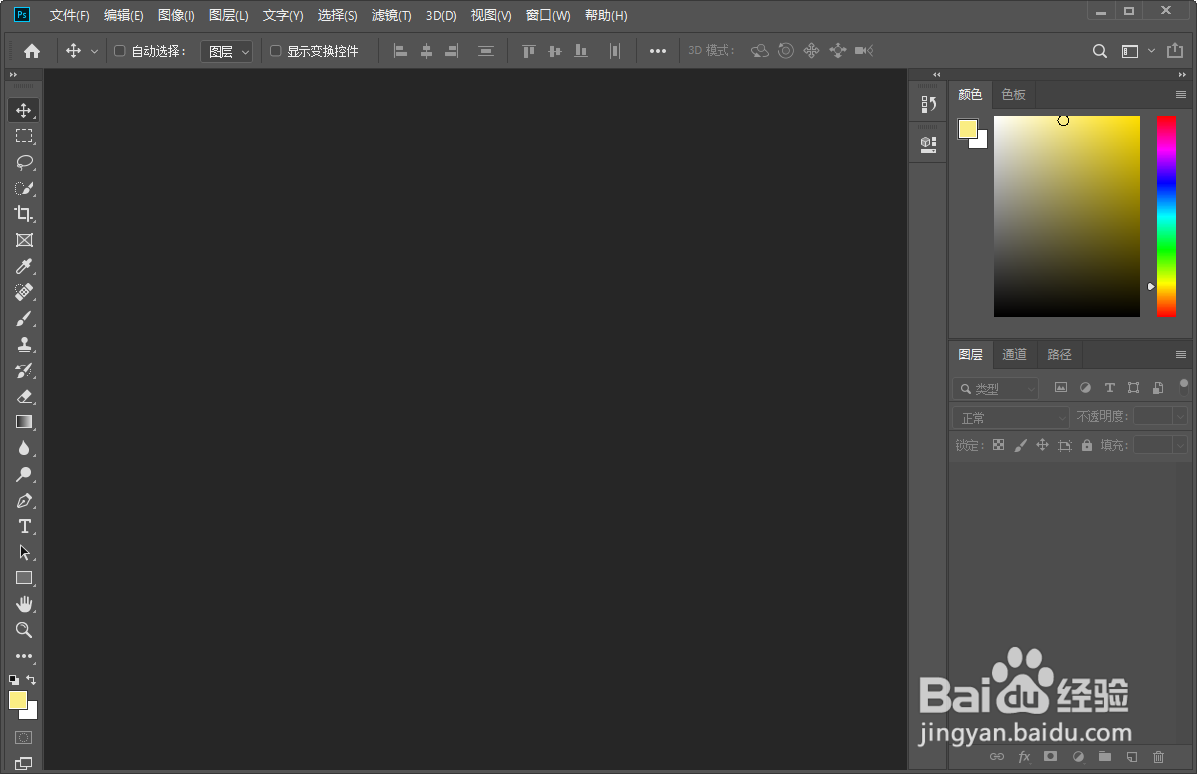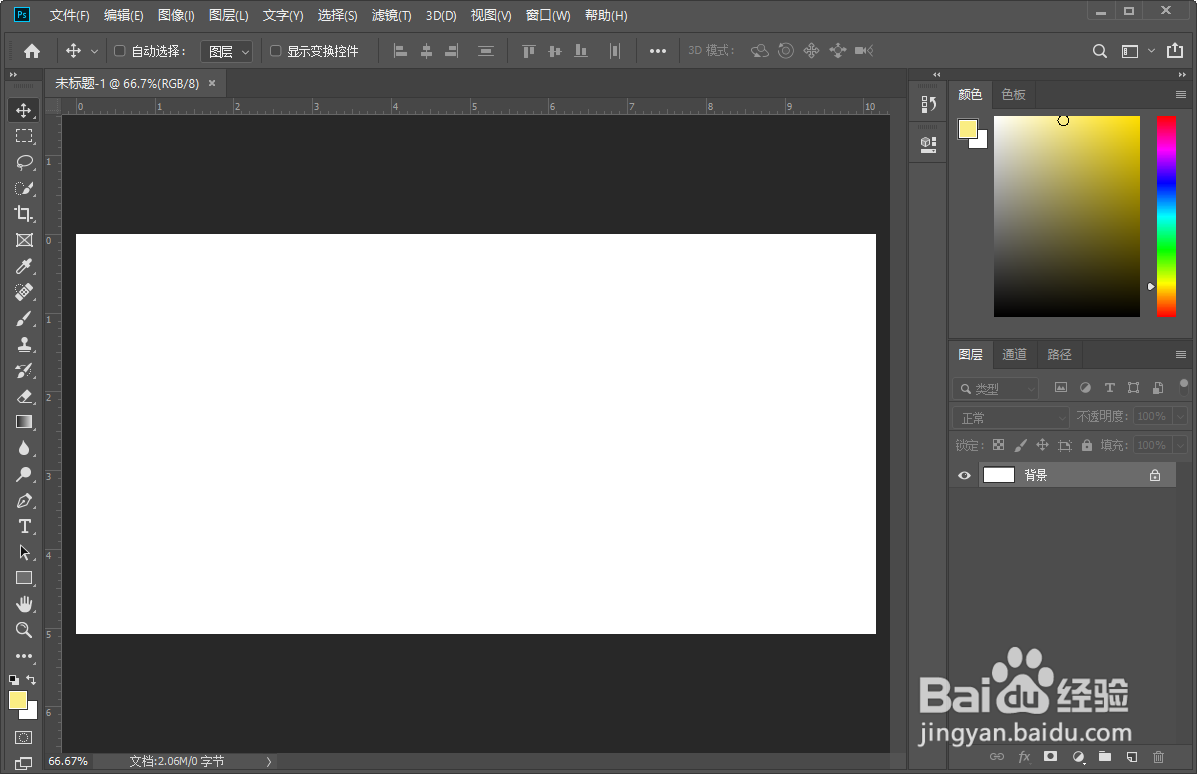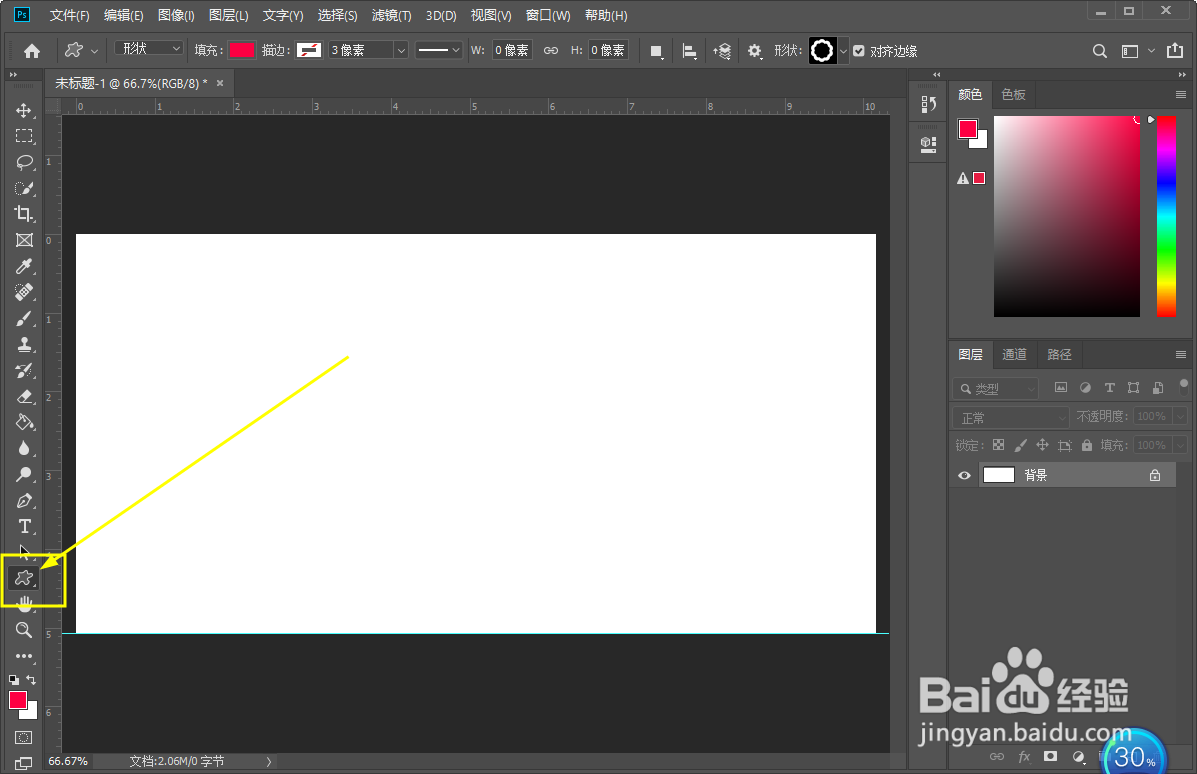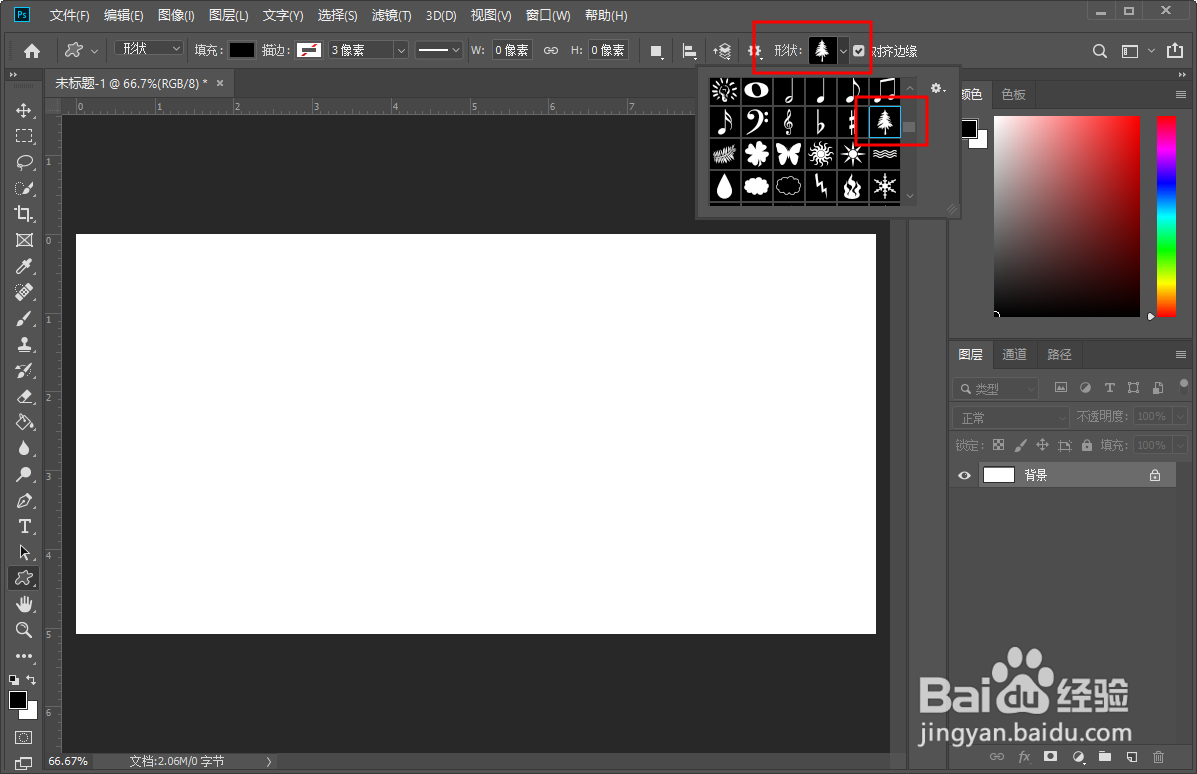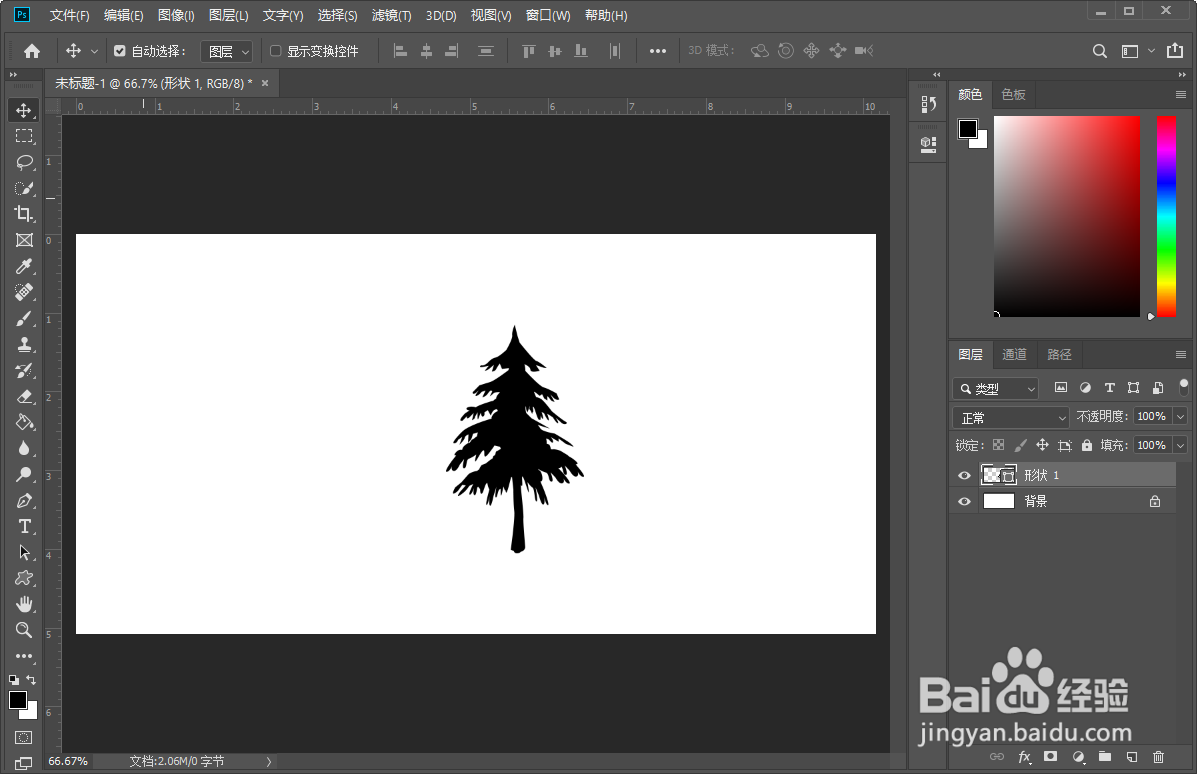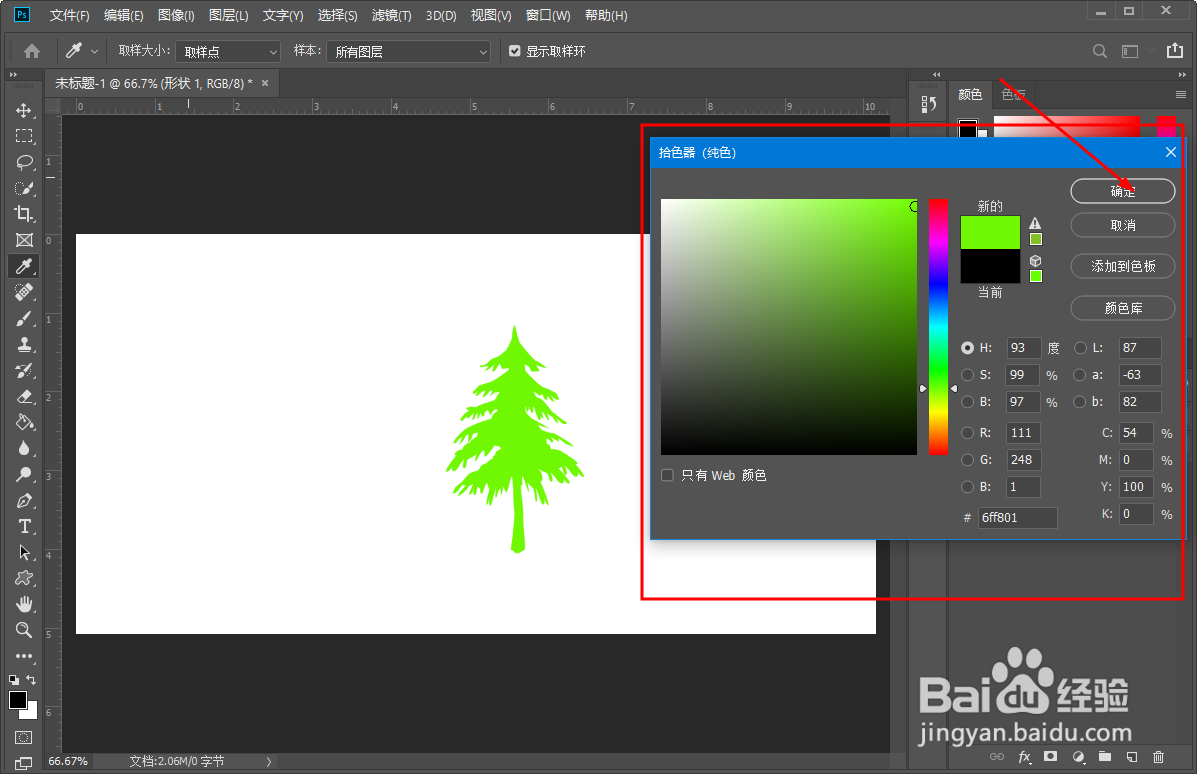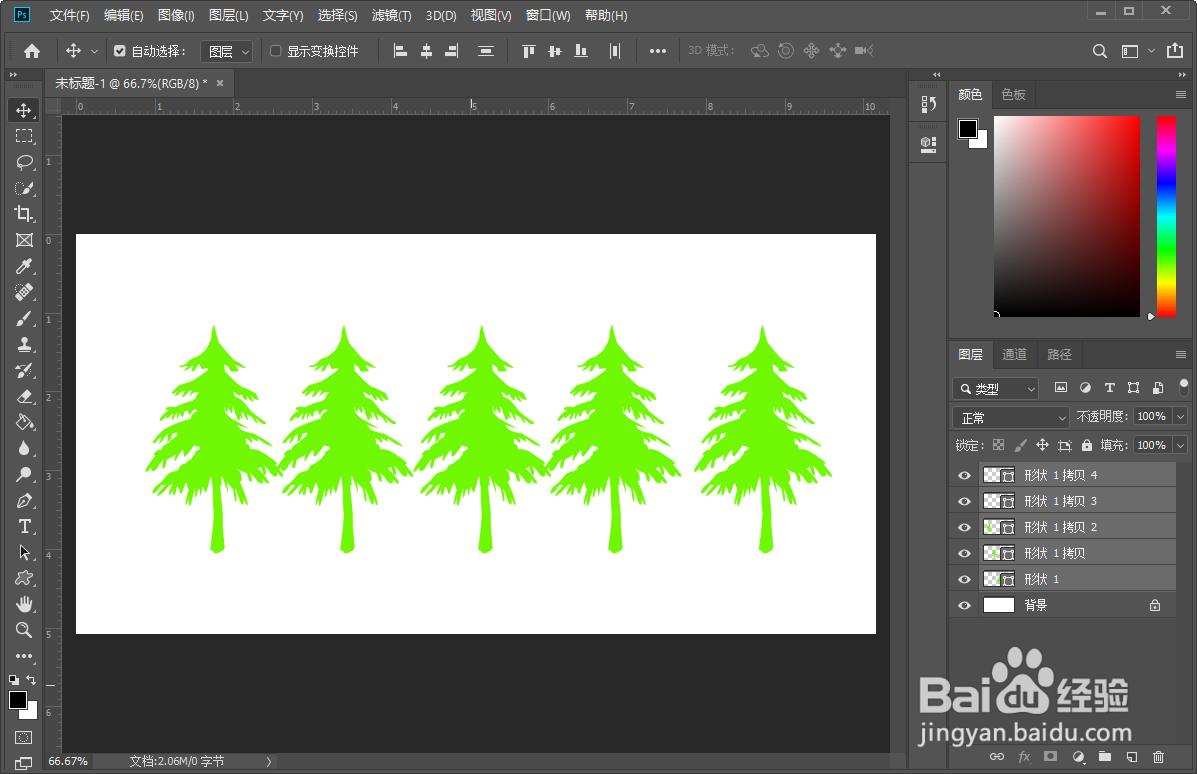Photoshop 用ps自定义工具画绿树
1、打开ps软件
2、新建一个空白画布
3、找到自定义形状工具并单击
4、然后在形状中找到树的形状并单击
5、接着按住鼠标左键拖动鼠标即可画出树的形状
6、我们双击形状图层改变树木的颜色,这样绿色的树就出来了
7、按住shift+alt可以复制形状
声明:本网站引用、摘录或转载内容仅供网站访问者交流或参考,不代表本站立场,如存在版权或非法内容,请联系站长删除,联系邮箱:site.kefu@qq.com。
阅读量:65
阅读量:45
阅读量:72
阅读量:39
阅读量:27